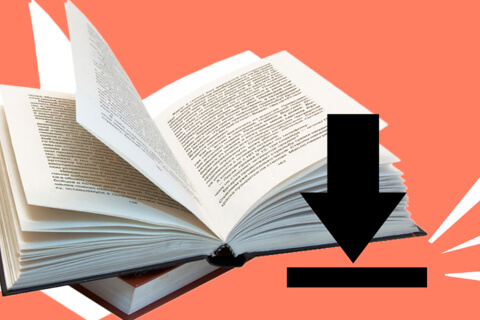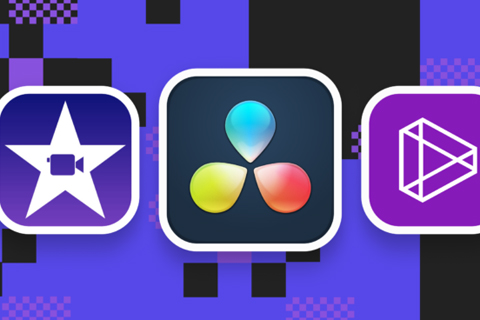- Важные аспекты перед скачиванием видео
- Скачивание видео с YouTube на ПК
- Скачивание видео с YouTube на Android или iOS
- Важные моменты перед скачиванием видео
- Как скачать видео с YouTube на любое устройство с помощью онлайн-сервисов
- Как сохранить видео с YouTube на компьютер с помощью расширений для браузера
- Популярные расширения:
- Как скачать видео с YouTube на компьютер с помощью специальных программ
- Общий процесс скачивания видео:
- Как сохранить видео с YouTube на Android-устройство с помощью мобильных приложений
- Как скачать видео с YouTube на iPhone или iPad с помощью быстрой команды
- Как скачать видео с YouTube на iPhone или iPad с помощью Safari
- Читайте также
- Ответы на популярные вопросы (12)
- Оцените автора (4)
 Замучились искать способ скачать видео с YouTube? Понимаю! На самом деле, есть куча простых и, главное, бесплатных способов это сделать, и вовсе не нужно никаких специальных программ. Я лично отобрала для вас шесть вариантов, которые отлично работают на любых устройствах – от вашего телефона до компьютера. Забудьте о сложностях и долгих поисках – давайте вместе разберемся, как скачать любимые ролики с YouTube и смотреть их в любое время, даже без подключения к интернету. Всё гораздо проще, чем кажется, поверьте!
Замучились искать способ скачать видео с YouTube? Понимаю! На самом деле, есть куча простых и, главное, бесплатных способов это сделать, и вовсе не нужно никаких специальных программ. Я лично отобрала для вас шесть вариантов, которые отлично работают на любых устройствах – от вашего телефона до компьютера. Забудьте о сложностях и долгих поисках – давайте вместе разберемся, как скачать любимые ролики с YouTube и смотреть их в любое время, даже без подключения к интернету. Всё гораздо проще, чем кажется, поверьте! 
Итак, как скачать видео и музыку с Ютуба бесплатно - далее в нашей статье
За последний год методы загрузки видео с YouTube заметно сократились. Ранее популярные расширения и загрузчики постепенно исчезают из списка доступных решений — некоторые блокируются самой Google, а другие перестают работать из-за изменений в алгоритмах платформы или регуляторных мер со стороны местных органов власти. Однако альтернативы всё ещё существуют.
Важные аспекты перед скачиванием видео
Каждое видео на YouTube имеет своего автора и владельца, права на контент должны соблюдаться. Согласно условиям использования, нельзя загружать, копировать или распространять материалы без предварительного согласия от правообладателей и самой платформы.
Тем не менее, разрешено скачивание видео, которые находятся под свободными лицензиями, такими как Creative Commons CC0 (Public Domain) и CC BY (Attribution). Кроме того, у вас есть право загружать собственные видео, если они были опубликованы на платформе ранее. Во всех остальных случаях мы настоятельно рекомендуем воздержаться от скачивания.
Скачивание видео с YouTube на ПК
Наиболее удобный способ загрузки видео с YouTube в 2025 году — это онлайн-сервисы. Они обладают преимуществом, так как не требуют установки программного обеспечения. Вам нужно лишь зайти на специальный сайт для загрузки. Как правило, такие сервисы бесплатны, хотя обычно сопровождаются рекламой.
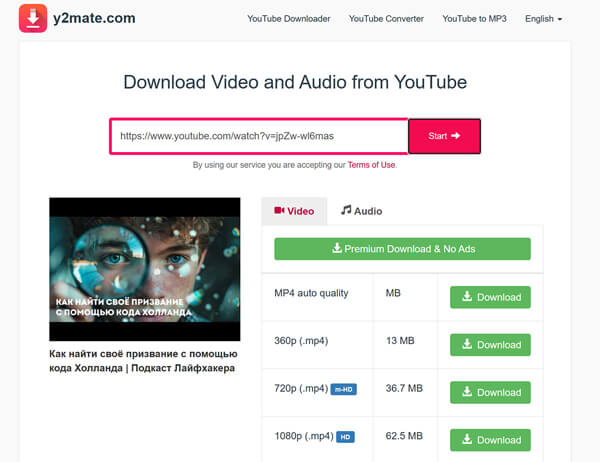
Чтобы скачать нужное видео, скопируйте ссылку на него, затем откройте один из перечисленных ниже сайтов в браузере. Вам останется только вставить ссылку и выбрать желаемый вариант загрузки:
- Cobalt.tools. Один из лучших загрузчиков нового поколения. Позволяет скачать видео целиком или только аудиодорожку, настройки позволяют выбрать разрешение, формат и битрейт.
- Y2mate.com. Популярный сервис, предлагающий быструю загрузку видео и выбор между различными разрешениями и загрузкой только MP3-дорожки.
- 9Convert. Похожий инструмент, где можно выбрать качество видео до 1080p и конвертировать в MP3.
- YT1s. Простой и функциональный инструмент с различными опциями для загрузки как видео, так и аудио.
Все они прекрасно работают и выполняют свою основную функцию.
Скачивание видео с YouTube на Android или iOS
В Google Play и App Store нет приложений, которые бы могли выполнять функции загрузчиков для YouTube. Это связано с ограничениями по авторским правам, что вполне оправдано. Ранее для Android существовали приложения, которые устанавливались напрямую с сайтов разработчиков, но и они стали неработоспособными — могут запускаться, но не в состоянии скачивать. Google последовательно закрывала все возможные трюки для подобного ПО.
Таким образом, на мобильных устройствах скачивание видео с YouTube возможно только через браузеры, используя те же онлайн-сервисы, что и для ПК. Принцип остается тот же: копируете ссылку на видео, вставляете её в специальное поле на сайте и выбираете нужное качество.
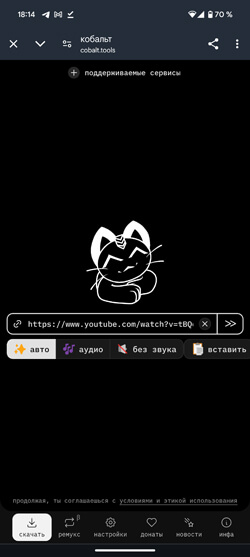
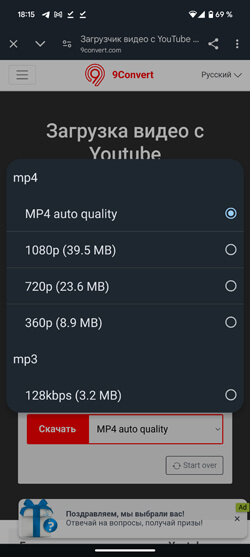
После завершения загрузки останется только найти видео на вашем устройстве. В этом вам поможет видеоплеер, который имеет доступ к файлам, или стандартное приложение галереи.
Ниже представлен устаревший текст данной статьи
Важные моменты перед скачиванием видео
Перед тем как приступить к скачиванию видео с платформ, таких как YouTube, стоит помнить, что у каждого ролика есть свои авторы и владельцы, которым принадлежат права на контент. В правилах использования YouTube чётко указано, что копирование, загрузка и распространение материалов без предварительного письменного согласия владельцев и самой платформы запрещено.
Тем не менее, есть исключения. Вы можете загружать видео, которые находятся под лицензиями Creative Commons CC0 (Public Domain) и CC BY (Attribution). Также разрешается скачивать собственные ролики, которые вы уже опубликовали на платформе. В остальных случаях лучше воздержаться от скачивания контента, чтобы избежать возможных юридических проблем.
Как скачать видео с YouTube на любое устройство с помощью онлайн-сервисов
Существует удобный способ загрузки видео без необходимости устанавливать дополнительные программы. Вам всего лишь понадобится доступ к специальному сайту-загрузчику. Большинство из них бесплатны, но стоит учитывать, что они могут содержать много рекламы. Рекомендуем использовать блокировщики рекламы для более комфортного процесса.
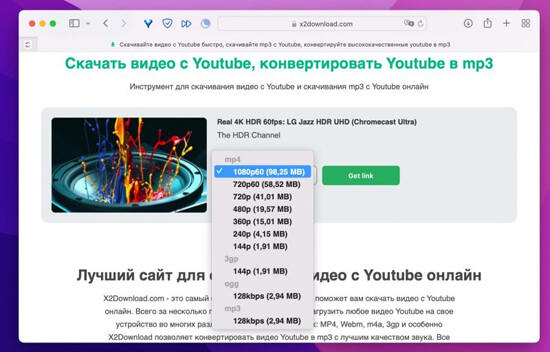
Чтобы начать, скопируйте ссылку на нужное видео, а затем откройте один из следующих сайтов в вашем браузере:
- X2Download: поддерживает максимальное качество 1080p с возможностью конвертации в MP3.
- Youtube4KDownloader: предлагает максимальное качество 4K и выбор размера, а также конвертацию в MP3.
- y2mate.com: максимальное качество — 1080p.
- noTube: также поддерживает качество до 1080p.
- 9Convert: максимальное качество 1080p с возможностью конвертации в MP3.
- YT1s: позволяет скачать видео в качестве до 1080p.
- UniDownloader: поддерживает качество до 720p с выбором форматов.
После того как вы открыли сайт, вставьте скопированную ссылку в соответствующее поле. При наличии такой возможности выберите желаемое качество и формат файла. Затем нажмите кнопку загрузки и дождитесь завершения процесса.
Если вы используете iPhone или iPad, обязательно открывайте сайты в браузере Safari. Другие браузеры на этих устройствах могут не поддерживать скачивание видеофайлов. Кроме того, данный метод будет работать только на iOS 13 или более новых версиях операционной системы, а также на iPadOS.
Как сохранить видео с YouTube на компьютер с помощью расширений для браузера
Сохранение видео с YouTube через расширения для браузера — это удобный способ, однако стоит помнить, что Google активно противодействует скачиванию контента с платформы. Поэтому многие полезные плагины могут быть удалены из официальных магазинов. Тем не менее, вы можете установить их из других источников.
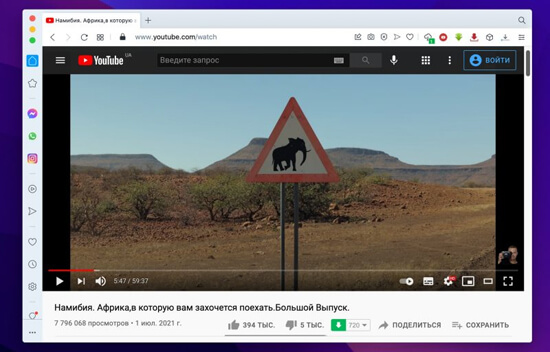
Популярные расширения:
1. YouTube Video Downloader
- Это одно из лучших расширений для скачивания видео. Оно поддерживает разрешение до 4K и работает с различными браузерами: Chrome, Edge, Opera, UC, Vivaldi и «Яндекс.Браузер».
- Чтобы установить, посетите сайт расширения, выберите свой браузер и следуйте инструкции по установке.
2. y2mate
- Это расширение позволяет скачивать видео в качестве до 1080p и совместимо с Firefox и Google Chrome.
- Для установки перейдите на сайт плагина, нажмите кнопку загрузки и следуйте инструкциям.
Как скачать видео с YouTube на компьютер с помощью специальных программ
Если вам нужно скачивать видео с высокой скоростью и в большем разрешении, стоит рассмотреть использование специализированных программ. Вот несколько популярных вариантов:
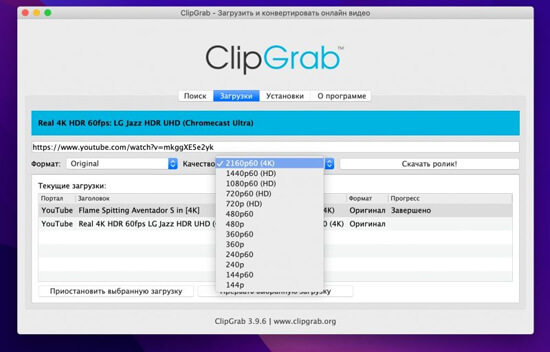
1. ClipGrab
- Это бесплатная программа, доступная для Windows, macOS и Linux. Она позволяет загружать видео в различных форматах и разрешениях.
- При установке обратите внимание на предложения скачать дополнительные программы, такие как антивирус, и откажитесь от них, если они вам не нужны.
2. 4K Video Downloader
- Эта программа также бесплатна (с платной версией) и поддерживает загрузку видео вплоть до 4K. Платная версия позволяет скачивать все видео с каналов и плейлистов.
- Доступна для Windows, macOS и Linux.
3. Videoder
- Полностью бесплатная утилита для Windows и macOS. Она не содержит рекламы и позволяет загружать видео в любом качестве, включая 8K.
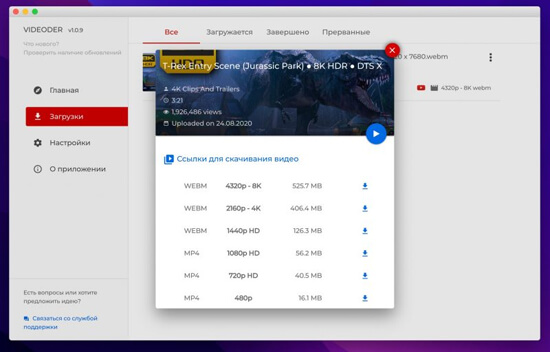
Общий процесс скачивания видео:
- Выбор метода: Определите, хотите ли вы использовать расширение для браузера или специальную программу.
- Установка: Если выбрали расширение, установите его в своем браузере. Если программа — скачайте её с официального сайта.
- Скачивание: Вставьте ссылку на нужное видео в соответствующее поле (в случае программ) или воспользуйтесь кнопкой под видео (в случае расширений), выберите нужное качество и нажмите кнопку загрузки.
Таким образом, вы сможете легко и быстро сохранять видео с YouTube на свой компьютер. Не забывайте следить за соблюдением авторских прав!
Как сохранить видео с YouTube на Android-устройство с помощью мобильных приложений
К сожалению, в Google Play нет подходящих приложений для скачивания видео с YouTube. Это связано с вопросами авторских прав, из-за которых такие программы не допускаются в магазин. Однако вы можете установить нужное приложение напрямую с сайта разработчика.
Имейте в виду: Google Play не несет ответственности за приложения, загруженные из сторонних источников. Они могут оказаться небезопасными и даже привести к блокировке вашего аккаунта Google.
Если вы готовы рискнуть, выберите одно из приложений, упомянутых ниже. Просто зайдите на его сайт с вашего мобильного устройства, скачайте установочный файл и запустите его.
Если ваше устройство сообщит, что браузер не имеет разрешения на установку, перейдите в «Настройки» и дайте необходимые права. Если такой опции нет, зайдите в настройки безопасности вашего телефона и разрешите установку приложений из неизвестных источников.
Эти приложения бесплатны, но они могут показывать рекламу. В целом, они работают по схожему принципу. Чтобы скачать видео, просто найдите нужный ролик через встроенный поиск и нажмите кнопку загрузки. Выберите желаемое качество видео и дождитесь завершения загрузки.
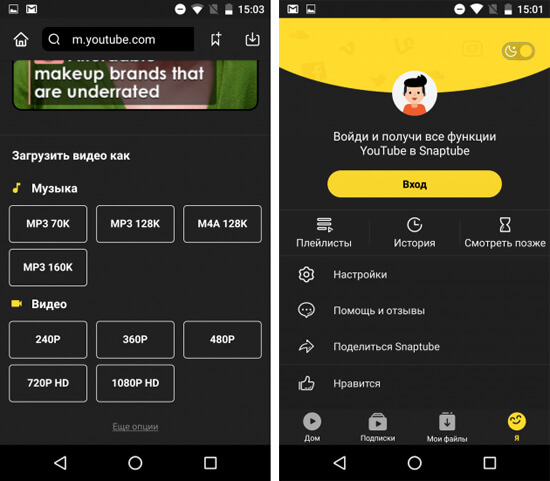
Все три программы могут загружать видео в качестве до 4K. Однако имейте в виду, что если вы выберете разрешение выше 1080p, InsTube может скачать видео без звука.
Как скачать видео с YouTube на iPhone или iPad с помощью быстрой команды
На устройствах iOS нет официальных приложений для скачивания видео, но существуют альтернативные методы. Один из самых простых — использовать команду автоматизации, которая позволит загрузить видео и сохранить его в галерее или приложении «Файлы».
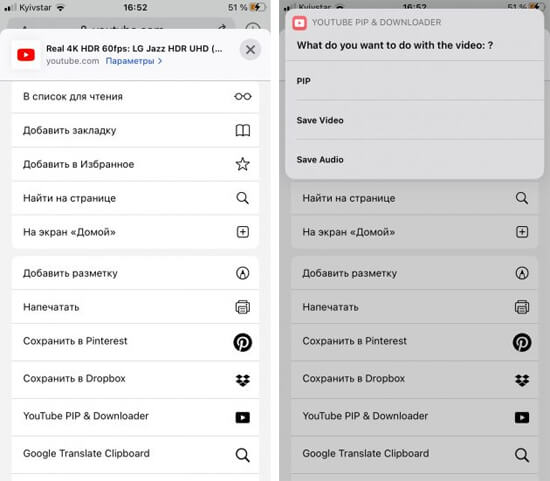
Чтобы добавить команду, перейдите по предоставленной ссылке и предоставьте необходимые разрешения. Затем откройте нужное видео в браузере и через стандартное меню «Поделиться» выберите команду YouTube PIP Downloader. Далее выберите опцию «Сохранить видео» и укажите место для сохранения — это может быть галерея или приложение «Файлы».
Как скачать видео с YouTube на iPhone или iPad с помощью Safari
Если ваше устройство работает на iOS 13 или более поздней версии, вы можете воспользоваться одним из онлайн-сервисов для загрузки видео. Выберите любой из сервисов, упомянутых в начале статьи, и откройте его в Safari. Вставьте ссылку на нужный ролик, укажите желаемое качество и нажмите кнопку «Скачать». Загруженный файл появится в папке загрузок, откуда его можно легко переместить в галерею.
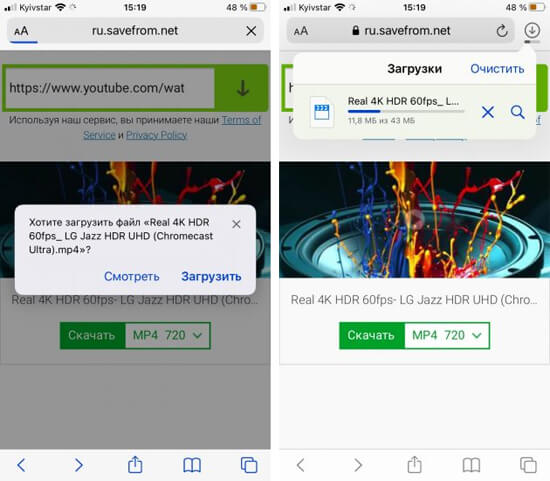
Таким образом, несмотря на ограничения, всегда есть способы сохранить любимые видео с YouTube на ваше устройство. Будьте осторожны при загрузке приложений и следуйте инструкциям, чтобы избежать неприятностей!
Читайте также
- 2 самых простых способа скачать видео на iPhone и iPad
- Как скачать видео из Facebook на любое устройство
- Как скачать Stories других пользователей из Instagram
- 7 мест, где можно скачать книги легально